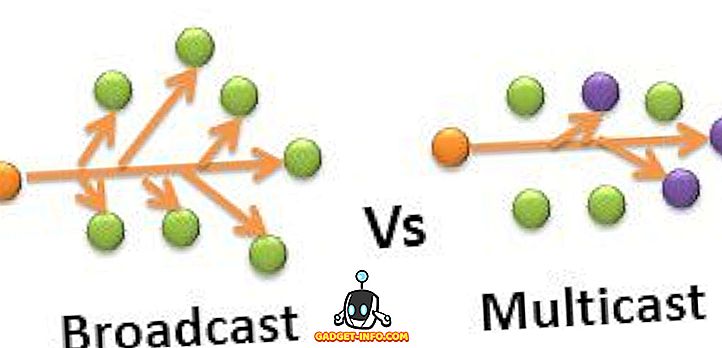USB On-The-Go (allgemein als USB OTG bekannt) ist zweifellos eine der coolsten Funktionen von Android (obwohl nur wenige andere Geräte dies unterstützen). Dies ist ein Standard, der es USB-OTG-kompatiblen Geräten (z. B. fast allen modernen Android-Geräten) ermöglicht, als Hosts oder Controller für andere USB-Geräte wie Tastaturen / Mäuse, Flash-Laufwerke und sogar Gamecontroller zu fungieren. Dies bedeutet im Wesentlichen, dass Android-Geräte keinen Computer benötigen, der als Host für die Verbindung mit anderen USB-Geräten fungiert, und sich selbst wie Mini-Computer verhalten.
Dank USB OTG können Sie die Funktionalität Ihres Android-Smartphones auf vielfältige Weise erweitern und damit äußerst coole Dinge erledigen, beispielsweise den Zugriff auf auf Flash-Laufwerken gespeicherte Daten und das Aufladen anderer Telefone. Aber ist das alles?
Es ist noch lange nicht so, und deshalb fasst dieser Artikel einige einzigartige und coole USB OTG-Anwendungen zusammen. Bevor wir jedoch zum Listing kommen, sollten Sie einige wichtige Punkte beachten.
Wichtige Punkte
- Obwohl fast alle Android-Geräte über USB-OTG verfügen, funktionieren einige (ältere) Geräte möglicherweise nicht. Für solche Geräte müssen Sie im Allgemeinen auf Lösungen wie das Rooten und Flashen von benutzerdefinierten ROMs zurückgreifen.
- In den meisten Fällen ist ein USB-OTG-Kabel (wie dieses) erforderlich, um von USB-OTG unterstützte Geräte mit anderen USB-Geräten zu verbinden.
1. Verwenden Sie Mäuse / Tastaturen mit Android Phone
Sie möchten mit Ihrem Smartphone auf dem Android-Smartphone navigieren, genau wie auf einem PC? Kein Problem, schließen Sie einfach eine USB-Maus über ein USB-OTG-Kabel an das Telefon an, und schon können Sie loslegen. Dies kann für die Datenwiederherstellung sehr nützlich sein, insbesondere in Situationen, in denen der Touchscreen des Geräts beschädigt ist. In ähnlicher Weise können Sie eine USB-Tastatur an das Telefon anschließen und damit Textdokumente, E-Mails usw. besser zusammenstellen / bearbeiten. Schauen Sie sich das eingebettete Companion-Video an.
2. Schließen Sie USB-Flash-Laufwerke für die Datenübertragung und Medienwiedergabe an

Dies kann hilfreich sein, wenn wichtige Daten auf Ihrem Android-Telefon vorhanden sind, die Sie auf ein USB-Flashlaufwerk kopieren möchten (oder umgekehrt). Schließen Sie einfach das Flash-Laufwerk an und verwenden Sie eine der vielen Dateimanager-Apps zum Verschieben / Kopieren von Daten. Sie können diese Funktion auch verwenden, wenn Sie bestimmte Medien (Musiktitel, Filme usw.) auf Ihrem Smartphone haben möchten, ohne sie auf den Telefonspeicher übertragen zu müssen. Wie cool ist das?
3. Erstellen Sie Musik auf Android mit MIDI-Controller-Apps mit Musikinstrumenten
Nahezu alle modernen Musikinstrumente (z. B. Keyboards, Gitarren) können über den MIDI-Standard mit PCs verbunden werden. Dank USB OTG können Sie sie auch an Ihre Android-Geräte anschließen. Auf diese Weise können Sie Musikinstrumente verwenden, um Musik auf Android-Geräten zu erstellen. Im Allgemeinen benötigen Sie dazu auch einige musikinstrumentspezifische Apps. Sehen Sie sich dazu das Begleitvideo an, das Grand Piano Pro zeigt, eine Android-App, bei der von einem angeschlossenen Musikinstrument erzeugte Musiknoten ausgegeben werden.
4. Steuern Sie die DSLR-Kamera (s) mit Android-Smartphones
Die von Profifotografen (und heutzutage auch von Einsteigern) bevorzugten DSLR-Kameras bieten erstklassige Bildqualität mit umfassenden manuellen Bedienelementen und einer Reihe von Zubehör. Sie können jedoch auch Ihre DSLR-Kamera steuern und die manuelle Steuerung mit Ihrem mit dem USB-OTG-Gerät verbundenen Android-Telefon über zahlreiche Apps, die für das gleiche Gerät verfügbar sind, genau einstellen. Eine solche App ist der DSLR-Controller, mit dem Sie den Fokus, die Zoomsteuerung, die Verschlusszeit, den ISO-Wert und andere Einstellungen direkt vom Android-Smartphone aus anpassen können. Es kann sogar zum Aufnehmen von Zeitraffervideos verwendet werden.
5. Spielen Sie Spiele auf Android-Smartphones mit Gamecontrollern
Smartphone-Spiele werden von Tag zu Tag besser und leistungsfähiger. Allerdings ist die Bildschirmsteuerung, die diese Spiele bieten, im besten Fall frustrierend. Machen Sie sich keine Sorgen, da Sie mit USB OTG viele Gamecontroller an Ihr Android-Gerät und ein Spiel wie ein Profi anschließen können. Dies ist besonders praktisch bei Renn-, Action- / Adventure- und Shooter-Spielen. Während die meisten Gamecontroller direkt funktionieren, benötigen einige für Ihr Android-Telefon ein Root-Problem. Schauen Sie sich das Begleitvideo an, das einen Xbox 360-Controller zeigt, mit dem GTA: San Andreas auf einem Android-Handy gespielt wird. Ziemlich süß, richtig?
6. Greifen Sie bei Android-Geräten auf Ethernet zu
Wenn Sie über Smartphones auf das Internet zugreifen möchten, ist WLAN (oder Mobilfunkdaten) in der Regel der richtige Weg. Es kann jedoch vorkommen, dass Sie keinen Zugang zum drahtlosen Internet haben. Kein Problem, da Sie auch auf Ihrem Android-Gerät auf das kabelgebundene Internet (im Allgemeinen als Ethernet bezeichnet) zugreifen können. Dazu benötigen Sie nicht nur ein OTG-Kabel, sondern auch einen USB-Ethernet-Adapter.
7. Drucken Sie auf dem Android Phone gespeicherte Dokumente
Normalerweise müssen Sie zum Drucken von Dokumenten entweder ein Computerprogramm (z. B. Microsoft Word) verwenden oder die zu druckenden Dokumente auf ein USB-Flash-Laufwerk kopieren und diese an den USB-Anschluss des Druckers anschließen. Warum sollten Sie sich jedoch darum kümmern, wenn Sie den Drucker über USB-OTG direkt an Ihr Android-Smartphone anschließen können. Dafür benötigen Sie jedoch auch eine App namens PrinterShare. Es kann Treiber für den USB-Drucker bzw. die USB-Drucker auf das Telefon herunterladen und anschließend zum Drucken der auf Ihrem Android-Telefon gespeicherten Dokumente, Fotos usw. verwendet werden. PrinterShare bietet auch erweiterte Optionen zum Ändern von Schriftarten, Papiergröße und vielem mehr. Sehen Sie sich das eingebettete Video an, das die Aktion veranschaulicht.
8. Importieren Sie Fotos von Digitalkameras auf Android-Geräten
Wie fast alle anderen Geräte verwenden auch Digitalkameras USB für die Verbindung mit Computern. Dank USB OTG können Sie problemlos die von Digitalkameras (z. B. DSLRs) aufgenommenen Fotos auf Ihr Android-Handy importieren. Dies ist so einfach wie das Anschließen der Kamera an das Android-Telefon. Dies kann sehr nützlich sein, wenn Sie Fotos von Digitalkameras auf dem Android-Smartphone mithilfe einer der zahlreichen Apps verwalten und bearbeiten möchten.
9. Laden Sie andere Telefone mit Ihrem Android-Smartphone auf
Bei einer der interessantesten Anwendungen von USB OTG kann ein Android-Telefon ein anderes Telefon laden. Sie müssen lediglich die beiden Telefone anschließen und das als USB-Host fungierende Telefon (das direkt an das USB-OTG-Kabel angeschlossen ist) beginnt das andere Gerät aufzuladen. Dies kann in Notsituationen sehr hilfreich sein, wenn der Akku des Telefons leer ist und Sie kein Ladegerät oder eine Steckdose in der Nähe haben. Auch Nicht-Android-Geräte wie iPhones können mit dieser Methode aufgeladen werden.
10. Verwenden Sie USB-Zubehör mit Android-Telefonen
Dank der Allgegenwart der USB-Schnittstelle steht dafür unzähliges Zubehör zur Verfügung. Mit USB OTG war die Verwendung mit Ihrem Android-Smartphone noch nie so einfach. Möchten Sie an einem heißen Sommernachmittag eine frische Brise? Verwenden Sie diesen tragbaren Lüfter mit Ihrem Android-Smartphone. Oder wie wäre es mit einem LED-Licht, um im Dunkeln etwas zu finden? Die Möglichkeiten sind endlos.
11. Nehmen Sie Audio direkt auf Ihrem Android-Smartphone auf
Ob Sie ein aufstrebender Sänger oder ein aufstrebender YouTuber sind, ein gutes Mikrofon ist unerlässlich, um die beste Aufnahmequalität zu erzielen. Es gibt viele großartige Mikrofone (wie das mit Windows / Mac kompatible CAD U37), die die USB-Schnittstelle verwenden. Und mit USB OTG können sie problemlos mit Android-Smartphones verwendet werden. Es ist ziemlich einfach und es gibt viele Apps (z. B. USB Audio Recorder PRO) für dasselbe. Zu diesen Apps gehören zahlreiche erweiterte Funktionen, z. B. die Möglichkeit, Audiopuffer zu optimieren, die Verwaltung von Wiedergabelisten zu ändern, Audiokanäle zu ändern und vieles mehr.
12. Übertragen Sie Kontakte, Nachrichten zwischen Telefonen
Nachdem Sie ein neues Smartphone erworben haben, müssen Sie es als erstes einrichten. Im Allgemeinen umfasst dies das Übertragen Ihrer Kontakte, Nachrichten und anderer Einstellungen vom alten Gerät auf das neue. Mit der SmartSwitch-App von Samsung und dem USB-OTG ist die Inbetriebnahme Ihres neuen Smartphones ein Kinderspiel. Mit der SmartSwitch-App können Sie Nachrichten, Kontakte, Anrufprotokolle und vieles mehr zwischen Android-Geräten, aber auch iPhones und Blackberry-Geräten übertragen.
Hinweis: Die Art der Inhalte, die über USB OTG über Smart Switch übertragen werden können, hängt von den Geräten ab. Für detaillierte Informationen klicken Sie hier.
Machen Sie mehr mit USB OTG
USB On-the-Go ist in der Tat eine leistungsstarke Funktion, mit der Sie Ihre Android-Smartphones mehr als nur möglich verwenden können. Und wie oben diskutiert, ist es auch nicht so schwer. Also, worauf wartest Du? Probieren Sie alle diese Tricks aus und sehen Sie, welche davon für Sie am nützlichsten sind. Kennen Sie andere USB-OTG-Anwendungen, die es auf die Liste geschafft haben könnten? Vergessen Sie nicht, in den Kommentaren unten zu erwähnen!